Jest w tym sporo prawdy, ponieważ jednym z podstawowych zadań administratora jest zabezpieczanie danych na wypadek awarii sprzętu, złośliwego oprogramowania, użytkownika, czy innych nieprzewidzianych sytuacji.
Kopie zapasowe można wykonywać ręcznie, przy pomocy darmowych programów (np. Cobian Backup), lub większych aplikacji umożliwiających znacznie głębszą kontrolę zarówno nad procesem wykonywania kopii, jak i jej ewentualnym przywracaniem.
Niedawno usłyszałem o rodzimym oprogramowaniu do backupu firmy Xopero, która obsługuje m.in. takie firmy jak Orange, czy T-Mobile, a ponieważ szukam czegoś nowego do pracy, więc postanowiłem przyjrzeć mu się nieco bliżej. Zadanie było o tyle proste, że darmowa wersja tej aplikacji dostępna jest na serwery NAS firmy QNAP, który posiadam prywatnie (i sobie bardzo chwalę :D)
Wyniki tego procesu myślowego (tak, tak - zdarza mi się korzystać z mózgu :) znajdziecie poniżej.
Ale, ale ... której wersji się przyglądnąć?
Xopero (czytaj "Zopro") dostępny jest w podziale na kilka poniższych produktów:
- Xopero Cloud Backup - przechowywanie backupów w chmurze. Plusem rozwiązania jest nielimitowana ilość końcówek z których można wykonywać backup i centralne zarządzanie, zaś minusem ilość miejsca online: 250 GB i 500 GB.
- Xopero QNAP Appliance - tej wersji się przyglądniemy. Powstała ona dla NASów firmy QNAP i tam też można ją odnaleźć w wersjach:
- Pro - płatna z możliwością backupu serwerów
- Free - wersja darmowa dla obsługi 3 komputerów klienckich (bez serwerów)
- Xopero Backup & Restore - wersja podobna do powyższych różniąca się tym, że miejscem instalacji i magazynu kopii nie jest NAS firmy QNAP, ale serwery klientów oparte o środowiska Windows (od Windows 7 i 2008R2 wzwyż).
- Backup Expert - wersja podobna do pozycji nr 1 z tą różnicą, że nie posiada centralnego zarządzania, czyli adresowana raczej do mniejszych przedsiębiorstw.
Jak wspomniałem wcześniej, z racji posiadania NASa firmy QNAP, przyglądnę się wersji Xopero QNAP Appliance zarówno w wersji Free, jak i Pro. Jeżeli się spodoba, to pociągniemy temat w środowisku produkcyjnym.
Instalacja po krótce
- Endpoint - ten typ konta należy wybrać przy instalacji Xopero QNAP Appliance w wersji Free. Jak widać na poniższym screenie (zaznaczone granatowymi ramkami) ta wersja umożliwia zabezpieczenie danych lokalnych, bazy Outlooka, obrazów dysku, lub tworzenie obrazów VHD.
- Serwer - ta wersja wymaga licencji, w zamian za to udostępnia backupowanie opcji jak w wersji Free oraz bazy danych, dyski sieciowe, wirtualki Hyper-V, dyski sieciowe oraz lokalizacje FTP.
 |
| Wybór konta w kontekście którego ma pracować oprogramowanie Xopero |
Xopero Management Center
Jest to jedna z dwóch aplikacji, które zostaną zainstalowane na komputerze klienta.
Z poziomu Xopero Management Center istnieje możliwość zarządzania użytkownikami, tworzenia zadań kopii zapasowych (projektów), jak też przywracania danych.
Wartą zwrócenia uwagi jest ikonka oznaczona numerem 1 na powyższym screenie, odpowiadająca za funkcję Disaster Recovery, której przyglądniemy się bliżej w dalszej części tekstu, gdyż jest naprawdę bardzo interesująca.
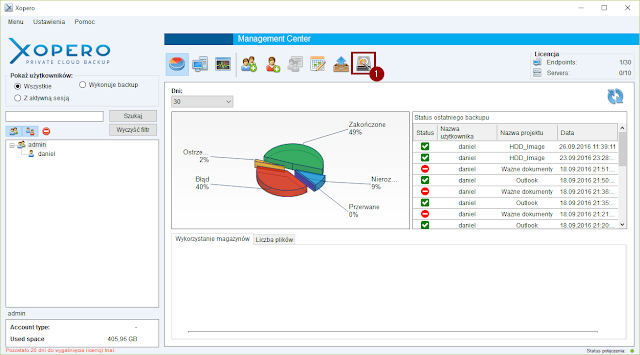 |
| Xopero Management Center |
Xopero Management Center to także miejsce na logi, które kategoriami (i kolorami jednocześnie) informują o statusach poszczególnych zadań.
 |
| Logi w Xopero Management Center |
Aplikacja kliencka
Aplikacja kliencka Xopero podczas uruchomienia wyszukuje serwery QNAP w sieci. Warto tu zaznaczyć, że gdy przy wyszukiwaniu wystąpi błąd:Nie można wyszukać serwerów, gdyż port 8097 jest obecnie zajęty to najpewniej spowodowany on będzie faktem działania w tle na Waszym komputerze oprogramowania Qfinder Pro, którego jednym z zadań jest także wyszukiwanie serwerów QNAP.
Aplikacja kliencka wygląda jak poniżej. Z jej poziomu definiuje się projekty (lub inaczej zadania kopii zapasowych).
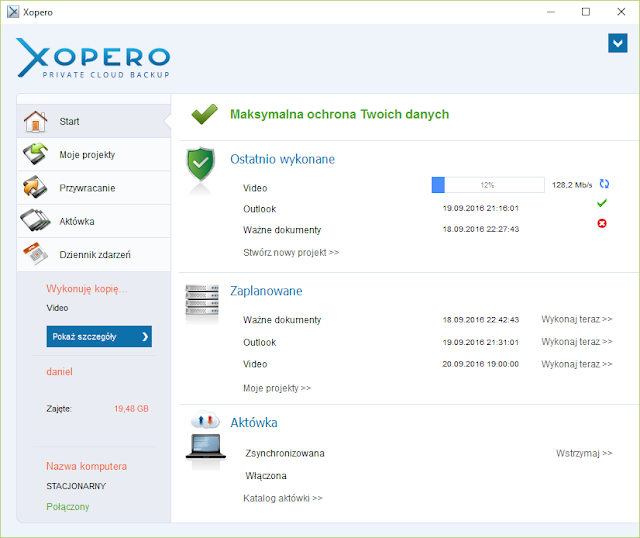 |
| Aplikacja kliencka Xopero w trakcie wykonywania kopii zadania nazwanego "video" |
Mogą one być uruchamiane z "palca" lub według złożonych harmonogramów. Oczywiście dzięki niej jest także możliwe przywracanie danych.
Omawiając jeszcze powyższego screena możecie zauważyć, że w dolnej części okna widnieje sekcja zwana Aktówką. Jest to rodzaj usługi chmurowej à la Dropbox, One Drive itp. Innymi słowy, to co wrzucimy do aktówki na jednym komputerze, znajdzie się w aktówkach na wszystkich komputerach na których zainstalowane będzie oprogramowanie Xopero przypisane do naszego konta.
Jeżeli chodzi o tworzenie zadań (projektów) myślę, że zamiast dokładnego opisywania okien, które służą do ich tworzenia, lepiej będzie gdy zamieszczę ich screeny. Myślę, że każdy admin bez problemu załapie co z czym się je (można je powiększać).
 |
| Podstawowe informacje harmonogramu dla zadania kopii bazy programu Outlook |
Warto także zwrócić uwagę na opcję zamykania komputera po zakończeniu wykonywania zadania. Zastosowania dla tej opcji w warunkach domowych raczej nie widzę, ale w firmie już tak. Na przykład jeżeli ktoś nie ma profili mobilnych w firmie, to na zakończenie pracy może stworzyć zadanie backupujace dane użytkownika (np. Pulpit i Moje Dokumenty), a następnie zamykające komputer.
Drobna rzecz, a cieszy ;)
 |
| Zaawansowane informacje harmonogramu dla zadania kopii bazy programu Outlook |
Inne wersje oprogramowania klienckiego
Jak pamiętacie z początku tekstu, oprogramowanie "posadzone" jest na QNAPie, więc można zadawać sobie słuszne pytanie, co się stanie gdy uruchomi się je z poziomu QNAPa. Pytanie o tyle zasadne, że praktycznie wszystkim zarządza się poprzez wyżej opisane programy będące zainstalowane na komputerze klienckim.
 |
| Xopero for QNAP |
Tutaj warto zatrzymać się troszkę dłużej dlatego, że przedstawione wyżej aplikacje to jeszcze nie wszystko. Jeżeli chodzi o agentów, to poza opisaną przeze mnie wyżej wersją dostępne są także:
- bez GUI,
- dla Active Directory,
- jak też aplikacja CLI (na różne systemy, ale wymaga javy)
- z tego co widać wkrótce będzie dostępna także wersja dla urządzeń mobilnych
 |
| Sekcja pobierania w Xopero for QNAP |
Czym Xopero się wyróżnia?
No dobrze, ale powyżej opisane rzeczy nie są niczym odkrywczym. Tworzenie przyjemnych zadań wraz z harmonogramami to niejako must have każdego porządnego programu do backupu.
Xopero ponadto oferuje szyfrowanie danych (poniżej screen z zaszyfrowaną zawartością repozytorium backupów), kompresję i deduplikację danych.
 |
| Zawartość repozytorium backupów Xopero |
Według uzyskanych informacji zarówno szyfrowanie, jak i kompresja danych odbywają się po stronie klienta. Nie sprawdzałem tego dogłębnie, ale podczas wykonywania kopii spojrzałem w Menedżera zadań, który ujawnił, że procesor faktycznie w tym czasie mocno pracuje. Zdaje się to potwierdzać fakt kompresowania w tym momencie danych.
Cóż, jeżeli o mnie chodzi to takie rozwiązanie wydaje mi się najlepsze, ponieważ dzisiejsze stacje robocze są na ogół wyposażone w mocniejsze procesory niż NASy.
Przeprowadzenie kompresji po stronie klienta będzie następowało szybciej, a dodatkowo zostanie zmniejszona ilość danych do przesłania co z kolei przełoży się na krótszy czas wykonywania całego zadania. Dodatkowo takie rozwiązanie nie spowoduje "zajechania" serwera, które mogłoby nastąpić gdyby kompresja miała się odbywać po stronie NASa.
Dokładne dostrojenie wydajności i efektywności wykonywania kopii można skonfigurować w aplikacji klienckiej, gdzie producent umożliwił ustawienie wydajności; Szybki komputer vs Szybki backup, czy też limitów przepustowości, aby np. w godzinach pracy nie zapchać sieci. Dostępna jest również opcja ograniczająca zużycie dysku.
Trzeba przyznać, że chciałbym wiedzieć czym dokładnie skutkuje przesuwanie suwaka pomiędzy powyższymi opcjami, jak np. Szybki komputer czy Szybki backup. Czy jest to sterowanie poziomem kompresji, czy czymś jeszcze innym?
Podobnie rzecz się ma z Ograniczeniem zużycia dysku. Taka informacja mogłaby się pojawiać chociażby w dymku, lub jako odesłanie do pomocy.
 |
| Menedżer zadań systemu Windows 10 podczas wykonywania kopii przy pomocy programu Xopero |
Cóż, jeżeli o mnie chodzi to takie rozwiązanie wydaje mi się najlepsze, ponieważ dzisiejsze stacje robocze są na ogół wyposażone w mocniejsze procesory niż NASy.
Przeprowadzenie kompresji po stronie klienta będzie następowało szybciej, a dodatkowo zostanie zmniejszona ilość danych do przesłania co z kolei przełoży się na krótszy czas wykonywania całego zadania. Dodatkowo takie rozwiązanie nie spowoduje "zajechania" serwera, które mogłoby nastąpić gdyby kompresja miała się odbywać po stronie NASa.
Dokładne dostrojenie wydajności i efektywności wykonywania kopii można skonfigurować w aplikacji klienckiej, gdzie producent umożliwił ustawienie wydajności; Szybki komputer vs Szybki backup, czy też limitów przepustowości, aby np. w godzinach pracy nie zapchać sieci. Dostępna jest również opcja ograniczająca zużycie dysku.
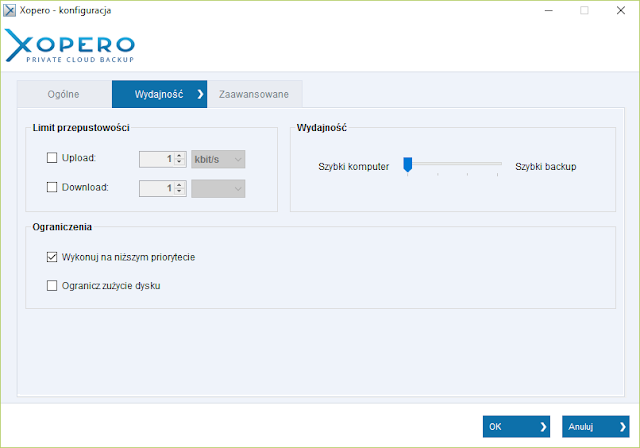 |
| Opcje dotyczące wydajności w aplikacji klienckiej Xopero |
Podobnie rzecz się ma z Ograniczeniem zużycia dysku. Taka informacja mogłaby się pojawiać chociażby w dymku, lub jako odesłanie do pomocy.
Disaster Recovery czyli efekt WOW!
Wspomniałem o tej funkcji przy okazji omawiania aplikacji Xopero Management Center.
Czym jednakże jest funkcja Disaster Recovery.
W skrócie polega ona na tym, że obraz dysku wykonany przy pomocy Xopero możemy niemalże natychmiast, z poziomu samego programu, uruchomić jako system wirtualny na QNAPie.
Nie wiem czy jakieś oprogramowanie posiada taką funkcjonalność, ale jest to rzecz, która w opisywanej aplikacji zrobiła na mnie największe wrażenie!
Aby zaspokoić Waszą ciekawość, po krótce opiszę jak się całą operację wykonuje.
Najpierw na QNAPie należy zainstalować aplikację do wirtualizacji - Virtualization Station - która jest darmowa i ogólnodostępna poprzez App Center.
Następnie przechodzimy do aplikacji klienckiej gdzie tworzymy nowe zadanie i spośród kopii zaawansowanych, wybieramy opcję HDD Image. Dzięki temu uzyskujemy możliwość wykonania obrazu dowolnego dysku (w sumie to partycji).
Najpierw na QNAPie należy zainstalować aplikację do wirtualizacji - Virtualization Station - która jest darmowa i ogólnodostępna poprzez App Center.
Następnie przechodzimy do aplikacji klienckiej gdzie tworzymy nowe zadanie i spośród kopii zaawansowanych, wybieramy opcję HDD Image. Dzięki temu uzyskujemy możliwość wykonania obrazu dowolnego dysku (w sumie to partycji).
 |
| Aplikacja kliencka Xopero przygotowana do utworzenia obrazu dysku |
Gdy wykonamy tak przygotowaną kopię, to przechodzimy do aplikacji Xopero Management Center i korzystamy z opcji Disaster Recovery. Tam wybieramy jaką kopię chcemy uruchomić jako system wirtualny.
Następnie dopasowujemy sprzęt dla maszyny wirtualnej. Ja posiadam NASa QNAP HD-251, który sprzętowo raczej nie bardzo nadaje się do stawiania wirtualek, ale na potrzeby testu powinien wystarczyć.
 |
| Wskazanie kopii, która ma zostać uruchomiona jako system wirtualny |
 |
| Konfiguracja parametrów maszyny wirtualnej |
Ja wykonałem kopię mojego systemowego dysku, który był zajęty w około 100GB. Tworzenie wirtualki z tej kopii zeszło chyba 5 godzin (dokładnie nie sprawdzałem). Ale jak zaznaczyłem wcześniej, mój QNAP raczej nie jest przeznaczony do tego typu eksperymentów, więc należy przypuszczać, że czas będzie znacznie krótszy na wydajniejszym sprzęcie.
Tak utworzoną maszynę wirtualną wystarczy następnie uruchomić, podłączyć się poprzez VNC na podanym porcie i cieszyć się uzyskanym wynikiem :)
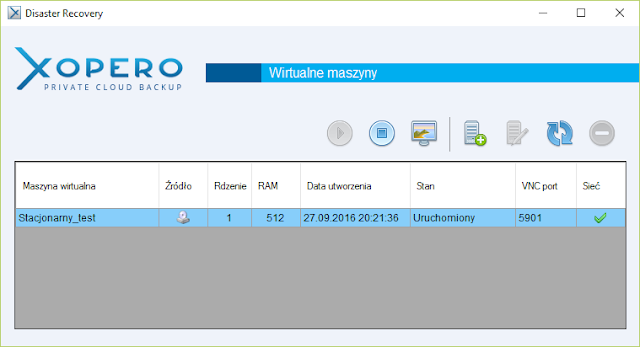 |
| Uruchomiona maszyna wirtualna wykonana z kopii zapasowej |
 |
| Ekran logowania w maszynie wirtualnej |
Parafrazując stare powiedzenie "operacja się udała, pacjent zmarł", tu moglibyśmy napisać że i operacja się udała i pacjent żyje :) Wprawdzie wirtualka chodziła jak krew z nosa, ale jednak (ustawiłem zbyt niskie parametry maszyny wirtualnej w stosunku do minimalnych wymagań Windows 10)
Jedno uwaga na koniec przedstawiania tej funkcji.
Utworzenie maszyny wirtualnej przez Xopero nie jest widoczne w QNAPowskim Virtualization Station. Z tego co wiem tak ma być, więc taką sytuacją nie należy się przejmować, ale należy o niej pamiętać.
To w zasadzie tyle jeżeli chodzi o obsługę funkcji Disaster Recovery.
Dodam tylko, że nie jest to ostatni krok producenta jeżeli chodzi o wirtualizację kopii. Z tego co wiem pracuje on nad funkcją, która będzie polegała na uruchamianiu maszyny wirtualnej z pendrajwa na dowolnym komputerze.
Byłby to kolejny krok przewagi nad konkurencją. Przynajmniej dla mnie.
No, ale poczekamy, zobaczymy.
Podsumowanie
Producent przygotował kilka aplikacji, których nazewnictwo mogłoby być nieco uproszczone. Przyznam, że na początku sprawiło mi pewną trudność zorientowanie się która wersja do czego służy (no może poza Xopero Cloud Backup - bo tutaj już sama nazwa mówi o przeznaczeniu:)
A można by przecież nazwać np. Xopero "coś tam" w wersji dla systemu Windows i Xopero "coś tam" w wersji dla QNAP.
No co :)
Zgodnie ze staropolskim przysłowiem "dobry admin, to leniwy admin", także i ja jestem leniwy i nie lubię się wgryzać w niuanse nazewnicze;)
Przechodząc zaś do opisu aplikacji.
Do tej pory swoje kopie opierałem głównie na własnych rozwiązaniach, wspieranych tu i ówdzie darmowym oprogramowaniem.
Był to system (w sumie jest nadal), który całkiem dobrze się sprawdza. Zbudowany do jak najszybszego przywrócenia kopii zapasowych. Dlatego też unikałem "kombajnów", których ilość funkcji i opcji mogłaby przestraszyć niejednego admina.
Zawsze wychodziłem z założenia, że oprogramowanie do backupu powinno być na tyle intuicyjne aby w ciągu jednego "rzutu okiem" można było się zorientować co się dzieje, oraz na tyle proste, aby bez studiowania tutoriali można było przywrócić krytyczne dane (również po kilku latach od wdrożenia).
Nie wyobrażam sobie bowiem sytuacji kiedy coś mi pada, a ja zamiast siąść i rozpocząć przywracanie danych zaczynam rozgryzać soft i zastanawiać się jak to zrobić.
Xopero jest aplikacją, która jest w miarę prosta i dająca się opanować po pierwszym zapoznaniu z nią (w razie wątpliwości czy pytań dostępne dostępne liczne webinaria, które pozwalają rozwiać wiele pytań).
Co do funkcjonalności.
Wiele rodzajów kopii, kompresja, deduplikacja, szyfrowanie, harmonogramy zadań, to są - jak już chyba wcześniej w tekście wspominałem - funkcje które cechują dobry program do backupu (przynajmniej wg mnie). Zaś totalnym zaskoczeniem, oczywiście na plus, jest funkcja Disaster Recovery dzięki której w niedługim czasie na NASie będziecie w stanie odpalić wirtualkę z kopią uszkodzonego systemu.
W niniejszym tekście nie przedstawiłem wszystkich możliwości, a raczej nie sprawdziłem, jak Xopero radzi sobie z wykonywaniem kopii zapasowych systemów wirtualnych (Hyper-V, VMware), czy też baz danych. Jeżeli program Was zaciekawił to warto by było to sprawdzić w swoim środowisku. Możecie to zrobić korzystając z pełnych wersji przez 30 dni.
Zaś z mojej strony polecam. Xopero w wersjiFree z pewnością zostanie na moich domowych komputerach i będzie wykonywało kopie danych. Myślę też, że przejdę do kolejnej fazy testów, tym razem już w pracy. Na razie zapowiada się, że oprogramowanie będzie mogło zostać ze mną na dłużej.
A można by przecież nazwać np. Xopero "coś tam" w wersji dla systemu Windows i Xopero "coś tam" w wersji dla QNAP.
No co :)
Zgodnie ze staropolskim przysłowiem "dobry admin, to leniwy admin", także i ja jestem leniwy i nie lubię się wgryzać w niuanse nazewnicze;)
Przechodząc zaś do opisu aplikacji.
Do tej pory swoje kopie opierałem głównie na własnych rozwiązaniach, wspieranych tu i ówdzie darmowym oprogramowaniem.
Był to system (w sumie jest nadal), który całkiem dobrze się sprawdza. Zbudowany do jak najszybszego przywrócenia kopii zapasowych. Dlatego też unikałem "kombajnów", których ilość funkcji i opcji mogłaby przestraszyć niejednego admina.
Zawsze wychodziłem z założenia, że oprogramowanie do backupu powinno być na tyle intuicyjne aby w ciągu jednego "rzutu okiem" można było się zorientować co się dzieje, oraz na tyle proste, aby bez studiowania tutoriali można było przywrócić krytyczne dane (również po kilku latach od wdrożenia).
Nie wyobrażam sobie bowiem sytuacji kiedy coś mi pada, a ja zamiast siąść i rozpocząć przywracanie danych zaczynam rozgryzać soft i zastanawiać się jak to zrobić.
Xopero jest aplikacją, która jest w miarę prosta i dająca się opanować po pierwszym zapoznaniu z nią (w razie wątpliwości czy pytań dostępne dostępne liczne webinaria, które pozwalają rozwiać wiele pytań).
Co do funkcjonalności.
Wiele rodzajów kopii, kompresja, deduplikacja, szyfrowanie, harmonogramy zadań, to są - jak już chyba wcześniej w tekście wspominałem - funkcje które cechują dobry program do backupu (przynajmniej wg mnie). Zaś totalnym zaskoczeniem, oczywiście na plus, jest funkcja Disaster Recovery dzięki której w niedługim czasie na NASie będziecie w stanie odpalić wirtualkę z kopią uszkodzonego systemu.
W niniejszym tekście nie przedstawiłem wszystkich możliwości, a raczej nie sprawdziłem, jak Xopero radzi sobie z wykonywaniem kopii zapasowych systemów wirtualnych (Hyper-V, VMware), czy też baz danych. Jeżeli program Was zaciekawił to warto by było to sprawdzić w swoim środowisku. Możecie to zrobić korzystając z pełnych wersji przez 30 dni.
Zaś z mojej strony polecam. Xopero w wersji
Przetestowałem - działa świetnie! Dużo lepsza sprawa niż NetBak Replicator od Qnapa.
OdpowiedzUsuńCześć Mouera :)
UsuńDzięki za opinię :)
Pozdrawiam serdecznie
Daniel
Chyba się przymierzę to zakupu tego softu dla firmy, bo i tak są przymiarki do przerzucenia backupu do chmury, a koszty są rozsądne w porównaniu do rozwiązań z zagranicy.
OdpowiedzUsuńUżywam Acronis Advanced Recovery, ale to straszny kombajn.
OdpowiedzUsuńJak serwer kopii (60 users) potrzebuję osobnej maszyny.
Czy ktoś ma doświadczenie w porównaniu Acronisa i Xopero?
Co to za system (nie)operacyjny w którym nie ma wbudowanego standardowego backup'u?
OdpowiedzUsuńi konieczne są protezy firm 3-ecich... Kto używa takiego badziewia?
Przez 3-lata używałem prywatnej chmury do składowania kopii zapasowych z kilku serwerów, sprawdziło się, kopie były szyfrowane zmiennym hasłem oraz kluczem publicznym. Wszystko ograniczone tylko inwencją admina i przepustowością łącza.